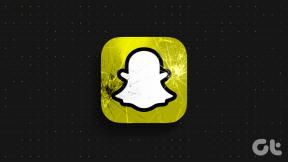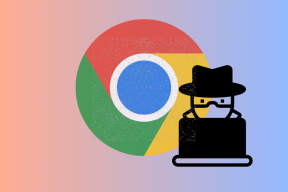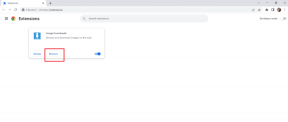Cum să deschideți fișierele EMZ pe Windows 10
Miscellanea / / April 27, 2022

Primim ocazional fișiere și documente atașate cu extensii de fișiere neobișnuite în e-mailurile noastre și în alte aplicații de mesagerie. Cu toate acestea, deseori nu se deschid atunci când încercăm să facem acest lucru. Uneori, dacă aveți un fișier EMZ cu care trebuie să lucrați, este posibil ca computerul să nu recunoască formatul de fișier și să nu vă permită să îl deschideți. Acest articol vă va arăta cum să deschideți fișierele .emz, care sunt un fel de format de fișier imagine. Există, de asemenea, câteva aplicații menționate în acest articol pentru a deschide și edita fișierele EMZ cu ușurință. Continuați să citiți pentru a afla cum să deschideți fișierele EMZ pe Windows 10 și să continuați munca fără obstacole.

Cuprins
- Cum să deschideți fișierele EMZ pe Windows 10
- Metoda 1: Utilizați Microsoft Office
- Metoda 2: Utilizați Adobe Photoshop
- Metoda 3: Utilizați aplicații terță parte
Cum să deschideți fișierele EMZ pe Windows 10
EMZ, Enhanced Metafile, este o extensie de fișier grafic comprimat. Fișierele EMZ sunt fișiere imagine care au fost comprimate extensiv. Fișierele Windows Enhanced Metafile sunt fișiere EMF care sunt conținute în fișierele EMZ. Cu toate acestea, anumite fișiere care au extensiile de fișiere EMF sunt stocate în formatul Jasspa MicroEmacs Macro, care nu are nicio legătură. Unele dintre caracteristicile acestui format de fișier sunt menționate mai jos:
- Fișierele EMZ sunt fișiere EMF comprimate GZIP, care sunt un format grafic utilizat de produsele Microsoft, cum ar fi Visio, Word și PowerPoint.
- Sunt ambele eficient și convenabil de depozitat.
- Fișierele de stocare mici pot tinefotografii de înaltă rezoluție.
- EMZ este strâns conectat la alte metafile Windows, cum ar fi WMZ. Fișierul EMZ diferă de acesta prin faptul că conține un metafișier îmbunătățit, fișierul EMF, care poate fi accesat prin dezarhivarea fișierului EMZ comprimat.
Acum, să ne îndreptăm către următoarea secțiune, care conține metode care să vă ajute să deschideți fișierele EMZ.
Metoda 1: Utilizați Microsoft Office
Puteți utiliza alte produse Microsoft Office, cum ar fi Microsoft Word, PowerPoint și Excel, pentru a prelua fișierul EMZ.
Notă: Următorii pași sunt efectuati pe Microsoft Word 2016.
1. apasă pe Tasta Windows, tip Microsoft Word, și faceți clic pe Deschis.

2. Click pe Document gol.

3. Apoi, faceți clic pe Introduce meniul.
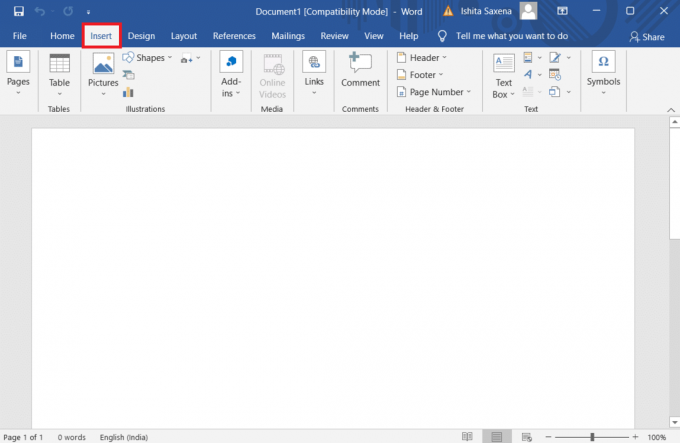
4. Apoi, selectați Poze opțiune.

5. Click pe Acest aparat.

6. Du-te la ta Fișierul EMZ și faceți clic pe el. Apoi apasa Introduce pentru a deschide fișierul EMZ în Microsoft Word.

Fișierul EMZ va fi inserat ca imagine în document și va fi deschis. Cu toate acestea, nu îl veți putea edita, deoarece nu este editabil.
Citește și:Cum să deschideți fișierul GZ în Windows 10
Metoda 2: Utilizați Adobe Photoshop

Adobe Photoshop este cea mai capabilă aplicație de modificare a imaginii, accesibilă profesioniștilor. Drept urmare, Adobe Photoshop este instrumentul de alegere pentru citirea practic oricărui format de fișier de tip imagine, inclusiv fișierele EMZ, datorită compatibilității aproape universale.
- Cu ușurință, Photoshop poate citi fișierele EMZ și le veți putea edita, îmbunătăți și corecta în orice mod doriți.
- Puteți deschide fișierul pornind mai întâi Adobe Photoshop, apoi trăgând și plasând fișierul EMZ în Adobe Photoshop.
- Odată ce fișierul este deschis, îl veți putea vedea și edita. Puteți, de asemenea, să faceți clic dreapta pe fișierul EMZ, să plasați cursorul peste opțiunea de deschidere cu și să alegeți Adobe Photoshop din meniu.
- În cele din urmă, odată ce ați terminat de vizualizat și modificat, îl puteți converti într-un nou tip de fișier folosind aplicația. Puteți, de exemplu, să convertiți fișierul EMZ într-un format mai accesibil, cum ar fi JPG sau BMP.
Metoda 3: Utilizați aplicații terță parte
Dacă încă mai aveți probleme când încercați să extrageți sau să deschideți fișierul .emz, îl puteți converti în diferite formate de fișiere. Puteți converti fișierul în format PNG sau JPG utilizând software-ul de conversie a imaginilor. Și le veți putea deschide rapid pe computerul cu Windows 10. Unele dintre aplicațiile pe care le puteți utiliza sunt XnView MP și File Viewer Plus pentru a deschide fișierul .emz.

Citește și:Ce este extensia de fișier .AAE? Cum se deschide fișierele .AAE?
Întrebări frecvente (FAQs)
Î1. Care este definiția EMZ?
Răspuns: Metafile îmbunătățit-Arhivat este acronimul pentru Enhanced Metafile-Zipped. Un fișier EMZ, cunoscut în mod obișnuit ca fișier Windows Compressed Enhanced Metafile, este un fișier imagine comprimat.
Q2. Cum sunt create fișierele EMZ?
Răspuns: Fișierele EMF pot fi GZIPcomprimat pentru a crea un fișier EMZ. De asemenea, fișierele WMF pot fi comprimate ZIP pentru a crea un fișier WMZ. Un fișier Windows Metafile poate include atât imagini bitmap, cât și imagini vectoriale, asemănătoare cu format SVG. Decomprimat dintr-un fișier EMZ, fișierul EMF rezultat este o versiune mai nouă a formatului de fișier Microsoft Windows Metafile.
Q3. Este sigur să deschideți fișierele EMZ?
Răspuns: Pentru că sunt o formă de a fisier grafic, există o mică posibilitate ca ei să facă vreun rău. Cu toate acestea, acest lucru nu vă exclude să le scanați cu un program antivirus competent.
Recomandat:
- Incredibilii 2 este pe Netflix?
- Cum să deschideți fișierele MOBI pe Android
- Cum să editați fișierul VCF pe Windows 10
- Cum să deschideți fișierele JAR în Windows 10
Sperăm că aceste informații au fost utile în abordare cum se deschide fișierul .emz pe Windows 10. Vă rugăm să ne spuneți care tehnică a funcționat cel mai bine pentru dvs. Dacă aveți întrebări sau recomandări, vă rugăm să utilizați zona de comentarii.